6、对齐这些小圆
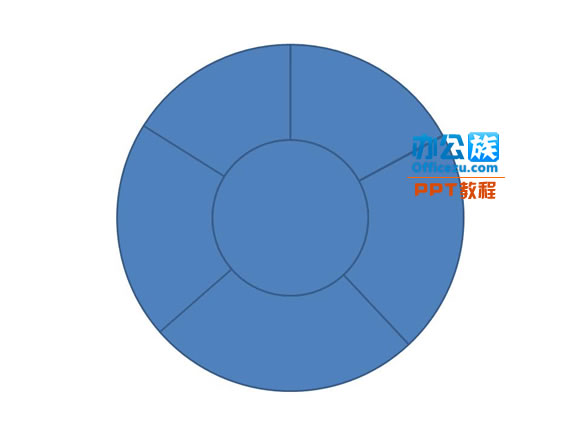
7、选中一个扇形和一个小圆,利用powerpoint2010的形状剪除功能,把扇形剪除成扇环。再重复操作4次。
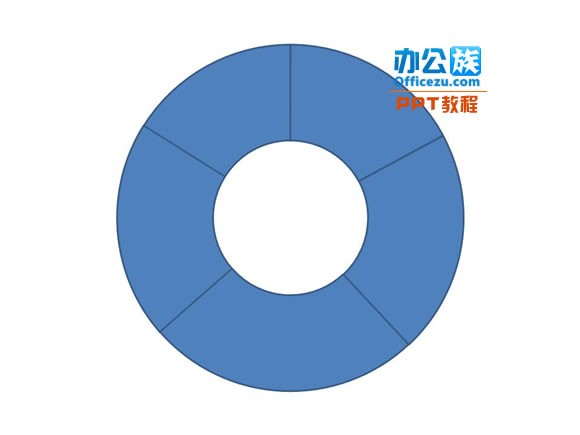
8、给这些扇形分别填充不同的颜色,边框颜色设置成“无”,然后“组合”(组合很重要)。
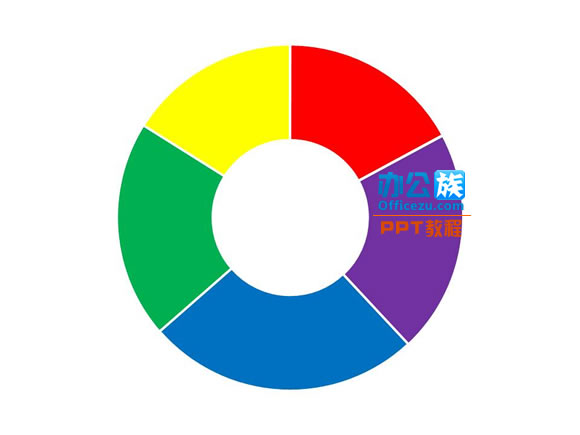
9、设置三维形状样式,在【形状效果】【三维旋转】【透视】里随便选一种效果。然后在【设置形状样式】【三维旋转】里面重新调整参数直到你满意。

10、设置三维格式,调整【深度】(颜色选自动)和【表面效果】,直到你满意。
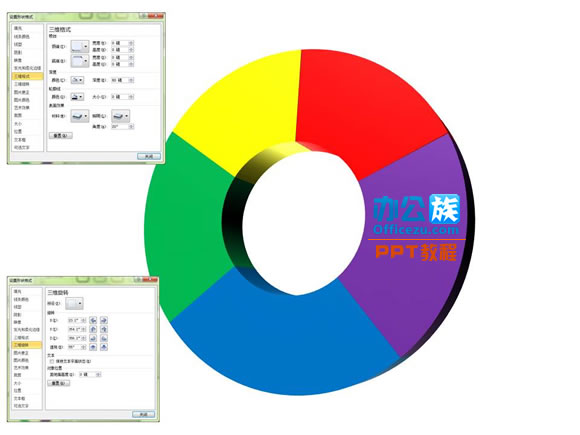
提示做这个三维扇环图,关键操作技巧:
1、【形状剪除】操作
2、【组合】
3、【三维格式】和【三维旋转】